

|
|
||||||||||||
|
Miranda Freize Pack 7.0.261 IRC para Worms 4 Mayhem
Miranda Freize Pack 7.0.261
  Que es Miranda? Miranda es un programa multi RED que entre sus funciones incorpora la RED IRC ( Internet Relay Chat ) que no es mas que un protocolo de comunicación en tiempo real basado en texto, que permite comunicaccion entre dos o más personas (CHAT) Como sabemos algunos es posible accesar ala sala de Chat del juego Worms 4 Mayhem por medio de este protocolo IRC. Cosa que muy pocos saben como. Pero hoy vengo a compartirselos a todos ustedes la gran comunidad WORMS que quedamos.. 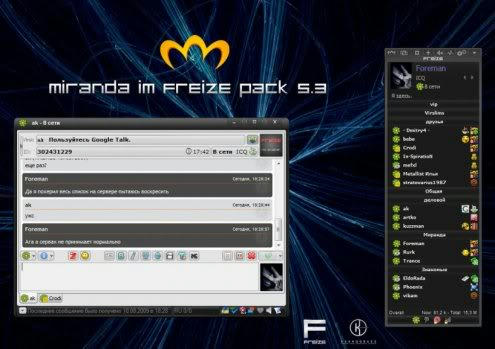 Solo aclaro y les pido de fabor nunca usen este programa para hacer Spamm como lo hace OST$N.. Pues yo compartiendo algo para que podamos entrar mas seguido al Chat del juego y este ala vez nunca muera lo vengan a joder mas Y si lo haces algun dia.. Ojala te mueras! Jajaja. No broma. Confio en ustedes.  Instalaccion: - Primero ejecutamos el Miranda Freize Pack 7.0.261.exe que esta dentro del Zip. ( Descomprimelo primero ) Veremos una pantalla asi.. 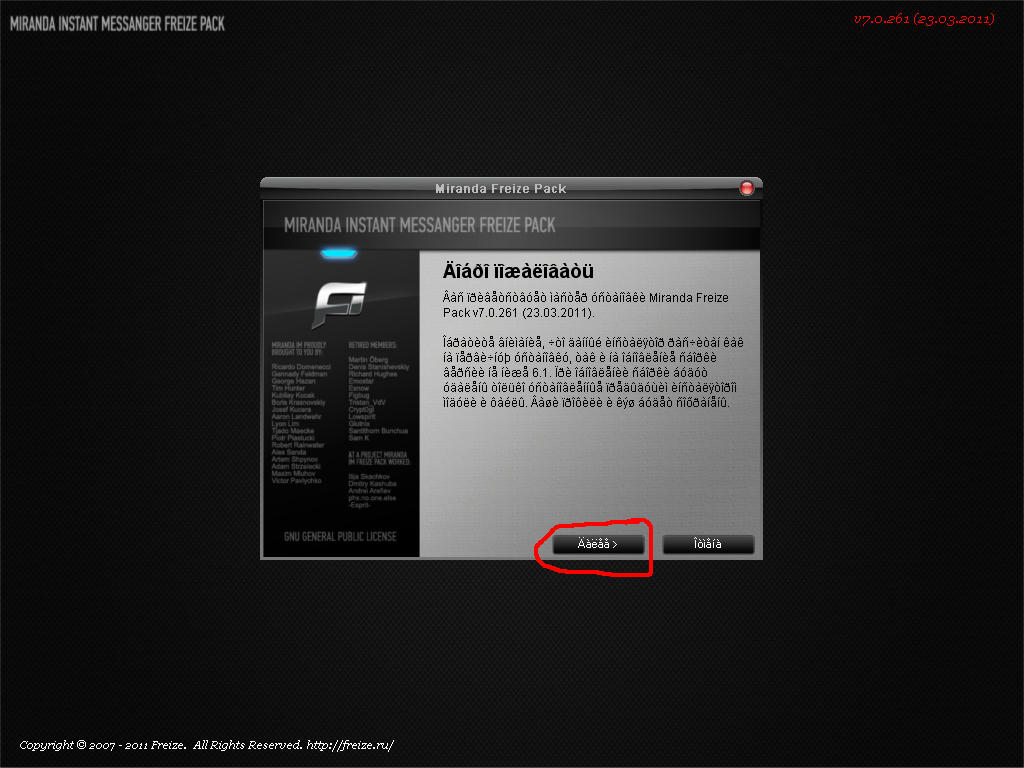 - Esta en russo.. Pero le damos a todo Siguiente, siempre alado de la ulima.. - Al final veremos esta pantalla. Desmarcamos las dos opcciones encerradas en rojo y finalizar. Esto es para que no se inicie automaticamente y ahora pues esta en russo y no entenderemos nada.. 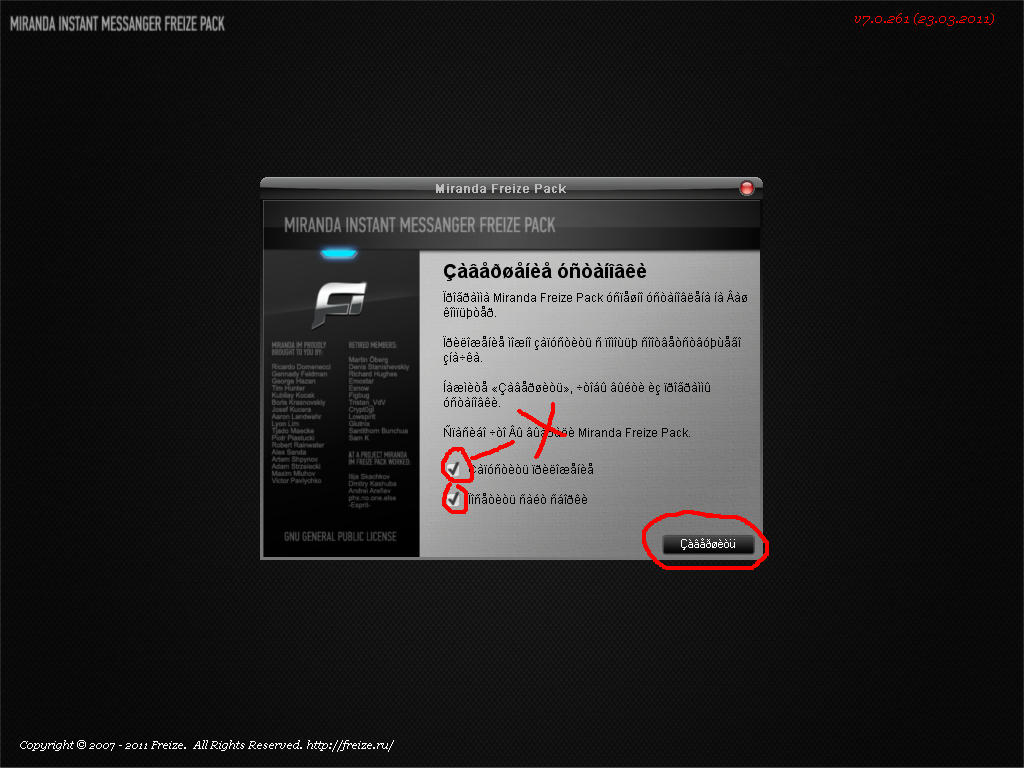 - Ya instalado ahora debemos pasarlo al español antes de ejecutar por primera vez. PAra esto solo descomprimimos el ZIP "langpackespanol.zip" y dentro veremos un archivo llamado "langpack_espanol.txt" que solo debemos copia ala raiz de la instalaccion de Miranda.. Por lo general en XP C:/Archivos de programa/Miranda Freize Pack No pedira reemplazar por que no reemplaza nada. Y una vez echo esto abrimos miranda y estara en español. - Ahora veremos una pantalla asi.. 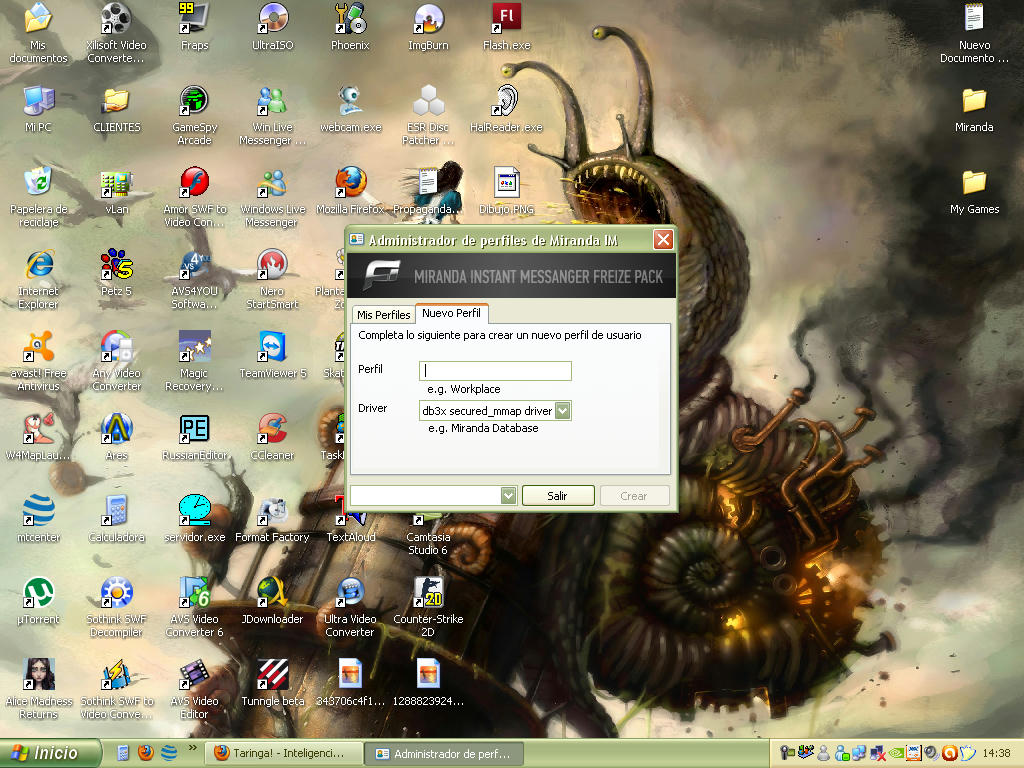 - Ponemos un nombre cualquiera ( Cualquiera por que nunca lo veremos - Entonces ahora solo falta configurarlo para usar el canal de Worms.. Solo damos click alas opcciones marcada con unas rueditas..  - Luego en RED buscamos IRC y le damos ala Cruz verde para agregar nueva RED.. 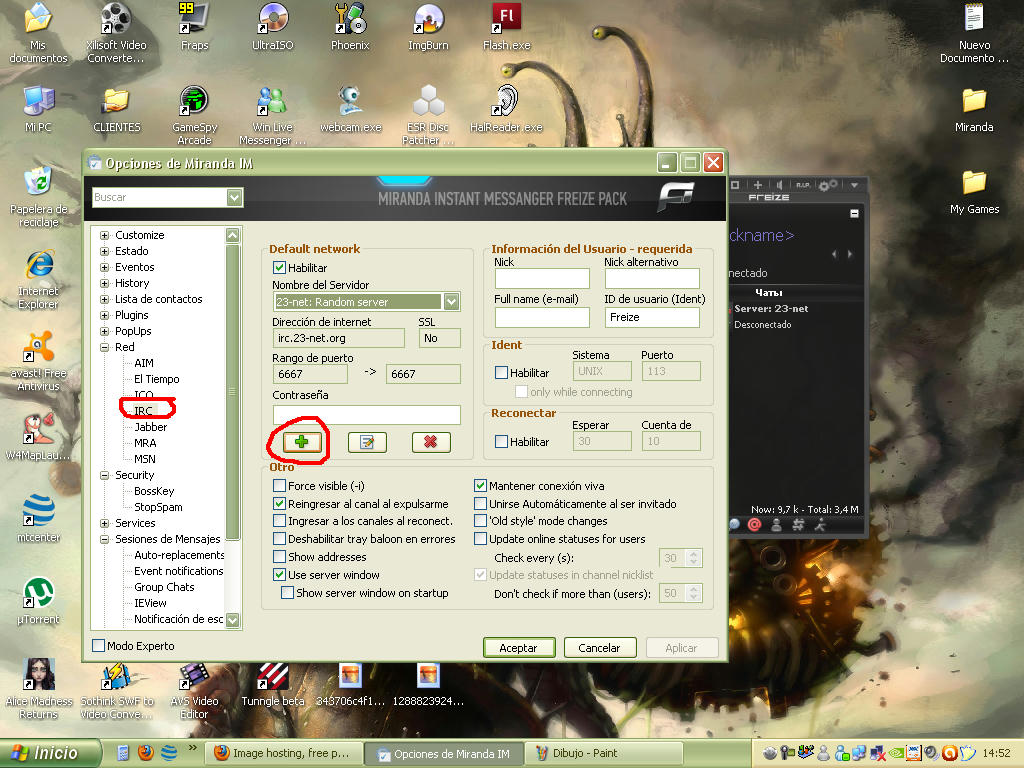 - En RED seleccionamos IRC-CHAT ( No confundir con IRCCHAT por que esta no sirve, debemos escojer la que esta separada por un - ) en server description ponemos 127.0.0.1 y en Host Adrees lo mismo 127.0.0.1. Puertos y opcciones dejar tal y como esta.. Ahora de lado derecho veremos donde poner nuestro NICK, escojemos uno cualquiera y ponemos otro alternativo, ponemos un FULL NAME cualquiera, Ya luego solo le damos OK Aplicar y Aceptar. Si vamos a usar el MSN tambien solo seleccionamos configurar RED MSN en vez de IRC, ponemos nuestra cuenta y password y listo. Recurden que es multi Red por lo que podemos usar varias redes al mismo tiempo, es decir, usar el MSN y estar en la sala de Worms al mismo tiempo - Ahora solo queda entrar ala sala del Worms, para esto solo regresamos ala carpeta que descargamos y descomprimimos "peerchat_irc.zip" y ejecutamos "peerchat_irc.exe" y sin cerrrarlo le damos click Izquierdo ala ventana del IRC y le damos "Conectar"  - Por ultimo entramos ala sala Worms dandole click de nuevo al icono pero ahora en "Join channel" y ponemos "gsp!worms4" ( Sin las comillas ) y conectar.. Automaticamente entraremos ala sala del Worms.. Eso es todo, recuerden no cerrar el programa en MS-DOs por que si no se cierra la sala. Podemos ocultarla con algun programita yo uso el TaskBar.exe que pueden encontrar en Google para no ver esa molesta ventana y ponerla en segundo plano. 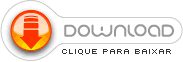 Fuentes de Información  |
| |||||||||||









